Cấu hình Prometheus giám sát dịch vụ Jenkins – Cuongquach.com | Dịch vụ CI/CD Jenkins khá là nổi tiếng trong quy trình triển khai tích hợp liên tục. Nhưng làm sao để giám sát tình trạng sức khoẻ của dịch vụ này cũng là một vấn đề cần quan tâm. Hiện tại các dịch vụ Open Source về sau đều đã và đang hỗ trợ cơ chế giám sát từ dịch vụ Prometheus .
Nên qua bài viết này chúng ta sẽ tìm hiểu vài keyword gợi ý để bạn có thể cấu hình Prometheus giám sát dịch vụ Jenkins nhé. Bài viết này không đi sâu việc cài đặt Prometheus/Jenkins/Grafana,.. tức là các bạn đã biết sử dụng các dịch vụ này rồi.

Contents
1. Cài đặt plugin Prometheus Jenkins
Bạn vào phần quản lý plugin của Jenkins: “Manage Jenkins” > “Manage plugins” > “Available“. Bạn search tên ‘Prometheus‘ thì sẽ ra thông tin plugin.

Ta tiến hành cài đặt plugin này vào.
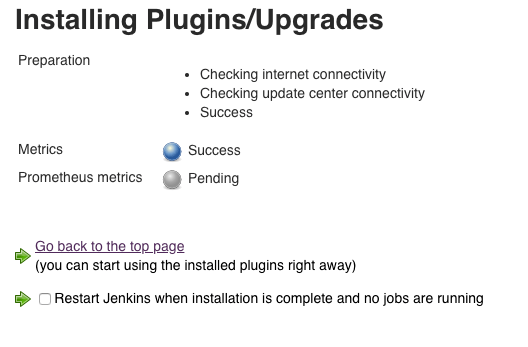
Sau khi bạn cài đặt hoàn tất thì Jenkins sẽ mở endpoint với url mặc định là (‘/prometheus/‘) , khi bạn truy cập endpoint này bạn sẽ thấy rất nhiều metrics liên quan đến dịch vụ Jenkins giúp cho Prometheus lấy (scrape) được dữ liệu .
Ví dụ : jenkins host của mình có IP là ‘10.100.100.69‘ chạy port 8080.
# curl https://10.100.100.69:8080/prometheus # HELP jenkins_executor_count_value Generated from Dropwizard metric import (metric=jenkins.executor.count.value, type=jenkins.metrics.impl.JenkinsMetricProviderImpl$12) # TYPE jenkins_executor_count_value gauge jenkins_executor_count_value 14.0 # HELP jenkins_executor_free_value Generated from Dropwizard metric import (metric=jenkins.executor.free.value, type=jenkins.metrics.impl.JenkinsMetricProviderImpl$14) # TYPE jenkins_executor_free_value gauge jenkins_executor_free_value 14.0 # HELP jenkins_executor_in_use_value Generated from Dropwizard metric import (metric=jenkins.executor.in-use.value, type=jenkins.metrics.impl.JenkinsMetricProviderImpl$13) # TYPE jenkins_executor_in_use_value gauge jenkins_executor_in_use_value 0.0 # HELP jenkins_health_check_count Generated from Dropwizard metric import (metric=jenkins.health-check.count, type=jenkins.metrics.api.Metrics$HealthChecker$1) # TYPE jenkins_health_check_count gauge jenkins_health_check_count 4.0 # HELP jenkins_health_check_inverse_score Generated from Dropwizard metric import (metric=jenkins.health-check.inverse-score, type=jenkins.metrics.api.Metrics$HealthCheckMetricsProvider$1) # TYPE jenkins_health_check_inverse_score gauge jenkins_health_check_inverse_score 0.0 # HELP jenkins_health_check_score Generated from Dropwizard metric import (metric=jenkins.health-check.score, type=jenkins.metrics.api.Metrics$HealthChecker$2) # TYPE jenkins_health_check_score gauge jenkins_health_check_score 1.0 # HELP jenkins_job_averageDepth Generated from Dropwizard metric import (metric=jenkins.job.averageDepth, type=jenkins.metrics.impl.JenkinsMetricProviderImpl$16) # TYPE jenkins_job_averageDepth gauge jenkins_job_averageDepth 1.0
2. Cấu hình Prometheus lấy dữ liệu metric từ Jenkins
Kế đến cũng đơn giản, nếu bạn đã quen với Prometheus rồi thì ta chỉ cần cấu hình đối tượng giám sát dịch vụ Jenkins.
# vi /etc/prometheus/prometheus.yml
..
- job_name: 'jenkins'
metrics_path: /prometheus
static_configs:
- targets: ['10.0.4.200:8080']
Khởi động lại dịch vụ Prometheus để nhận thông tin cấu hình mới.
# systemctl restart prometheus
3. Cấu hình Grafana cho Prometheus Jenkins
Lúc này bạn hẳn đã biết cách cấu hình ‘data source‘ (nguồn dữ liệu) cho Grafana từ Prometheus.
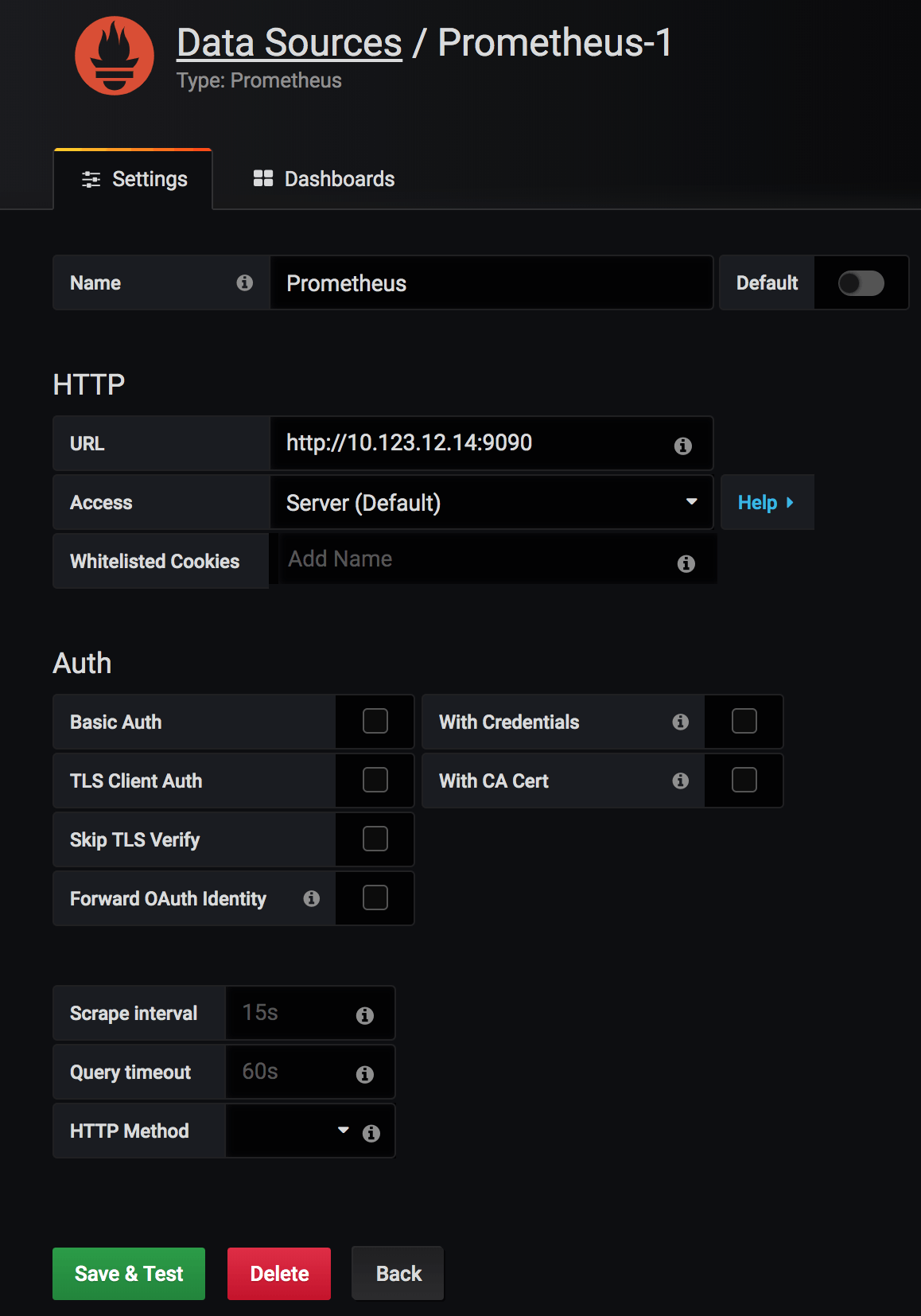
Kế đến bạn có thể lấy template Grafana Jenkins ở đây để tham khảo cách bố trí hiển thị thông tin giám sát dịch vụ Jenkins: https://grafana.com/dashboards/306
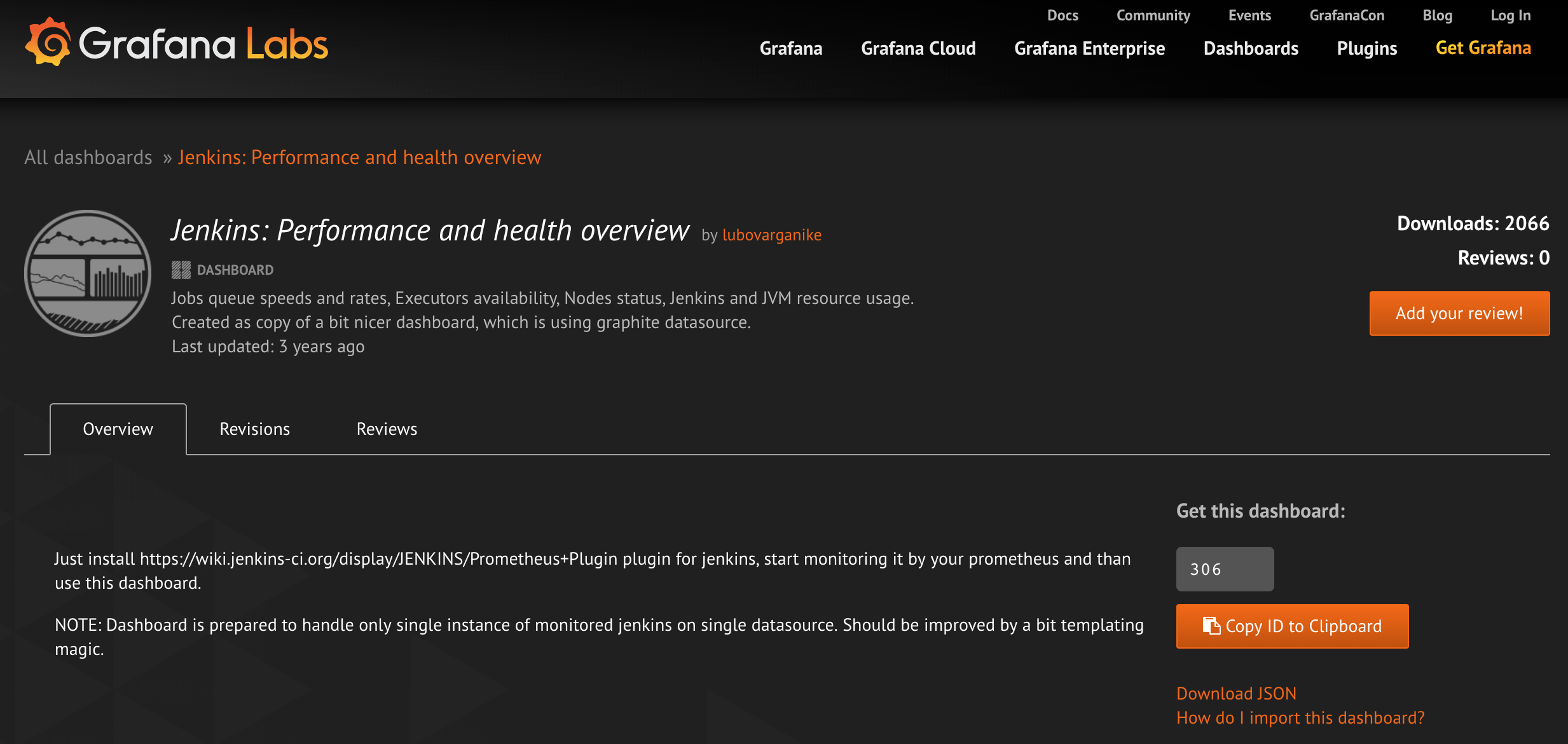
Hình ảnh dashboard Grafana Jenkins template đó như dưới.
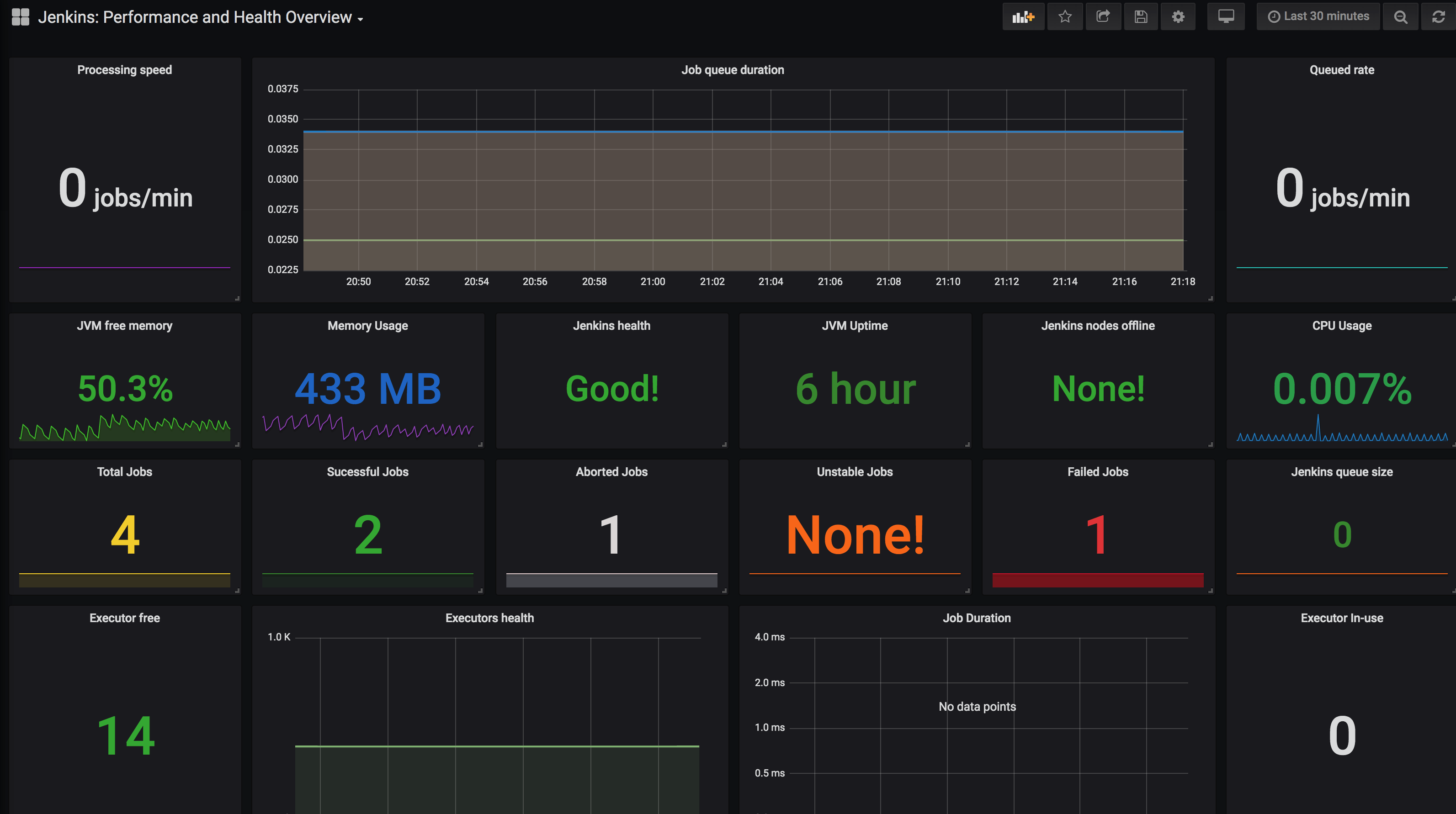
Như vậy với vài bước hướng dẫn cơ bản đủ để bạn biết cách thực hiện cấu hình Prometheus giám sát dịch vụ CI/CD Jenkins rồi phải không nào. Chúc bạn thành công nhé.
Nguồn: https://cuongquach.com/













![[Ebook] Tài liệu học lập trình Java từ cơ bản đến nâng cao – ĐH FPT Polytechnic (PDF) Logo_FPT_Polytechnic](https://cuongquach.com/wp-content/uploads/2017/02/Logo_FPT_Polytechnic-140x140.png)
![[Ebook] IT Security Interviews Exposed Job – Secrets to Landing Your Next Information Security Job IT-Security-Interviews-Exposed-cover](https://cuongquach.com/wp-content/uploads/2017/03/IT-Security-Interviews-Exposed-cover-140x140.png)



![[Zabbix] Hướng dẫn thiết lập gửi mail tự động báo động trigger trong Zabbix bằng shell script](https://cuongquach.com/wp-content/uploads/2015/10/zabbix-200x200-100x70.png)